win10开启浏览器上网经常花屏的处理方法
win10系统开启浏览器上网查阅资料是频繁的操作,有时候会出现花屏的情况,特别是edge浏览器容易出现故障。其实大家可以使用管理员Windows Powershell,通过命令行来解决问题,操作步骤也简单,大家一起来试试吧。
具体解决方法:
1.同时按下【win】+【s】搜索框直接输入:【Windows Powershell 】,在【Windows Powershell】上单击右键,选择【以管理员身份运行】
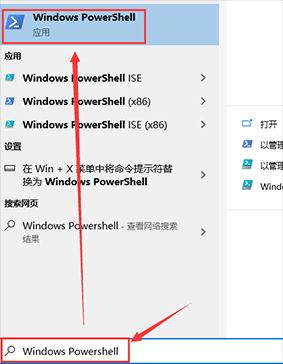
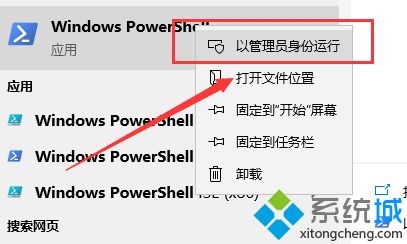
2.在打开的【管理员:Windows Powershell】窗口中输入以下命令:
【Get-AppXPackage -AllUsers -Name Microsoft.MicrosoftEdge | Foreach {Add-AppxPackage -DisableDevelopmentMode -Register “$($_.InstallLocation)\AppXManifest.xml” -Verbose}】
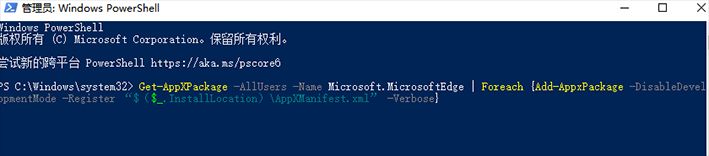
3.以上步骤完成之后大家关机重启即可正常了。
win10开启edge浏览器花屏出现花屏的解决方法分享到这里了,处理方法并不复杂,有需要的小伙伴快来修复一下。
相关教程:浏览器花屏其他正常电脑所有浏览器都闪屏电脑打开软件或浏览器就花屏我告诉你msdn版权声明:以上内容作者已申请原创保护,未经允许不得转载,侵权必究!授权事宜、对本内容有异议或投诉,敬请联系网站管理员,我们将尽快回复您,谢谢合作!











